أفضل 7 طرق لإصلاح عدم اتصال متجر Google Play بالإنترنت
عندما يفشل متجر Google Play في الاتصال بالإنترنت على جهاز Android ، فقد ترى رسائل خطأ مثل “لا يوجد اتصال بالإنترنت” أو “أنت غير متصل بالإنترنت”. والأسوأ من ذلك أن هذه الأخطاء يمكن أن تحدث حتى عندما يكون هاتفك به اتصال إنترنت نشط . إذا شعرت بالحيرة بسبب خطأ مشابه بنفسك ، فيمكننا مساعدتك.
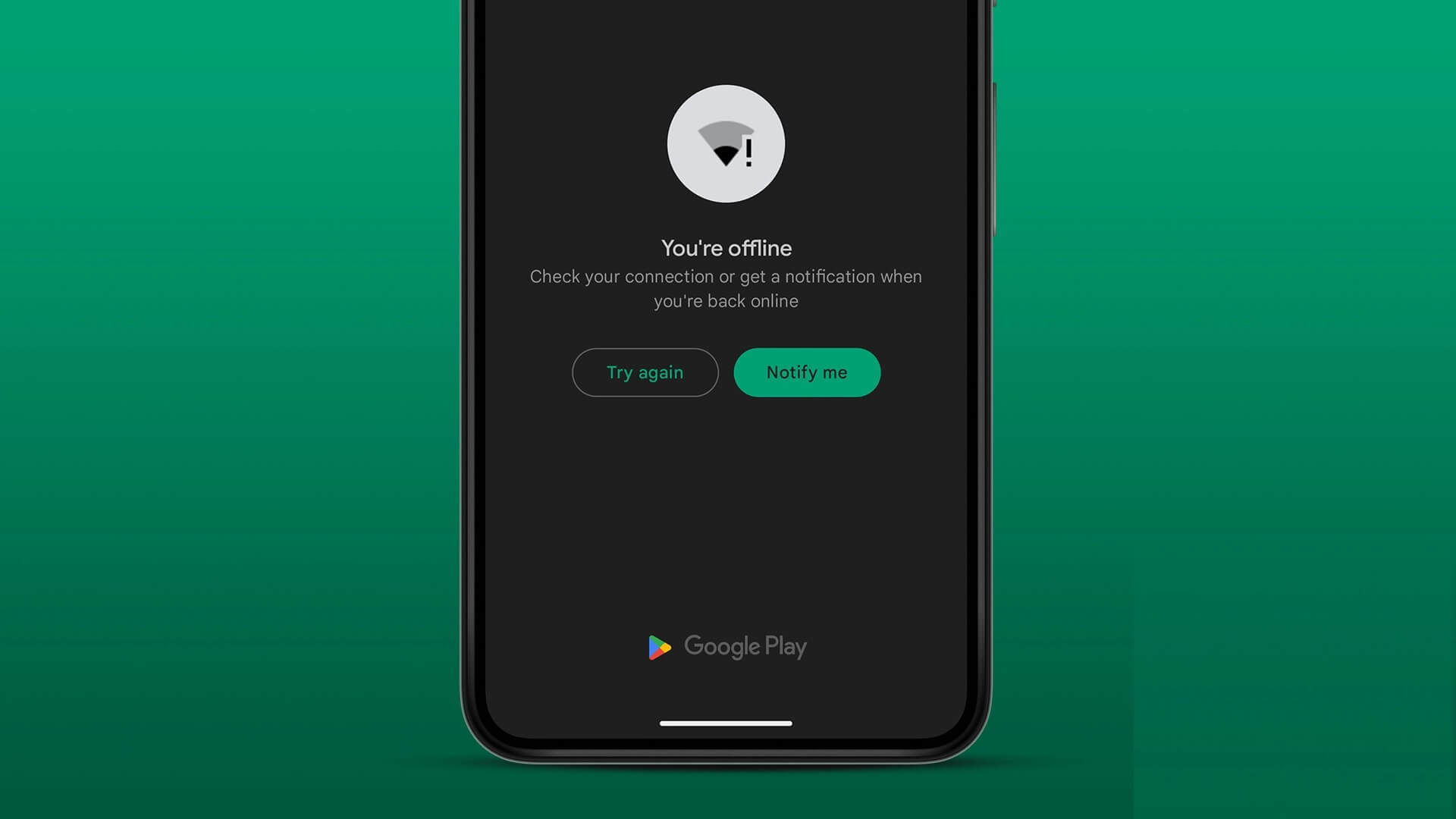
يجب ألا تجبرك مثل هذه المشكلات مع متجر Google Play على استخدام طرق بديلة لتثبيت التطبيقات. يحتوي هذا الدليل على بعض الحلول الفعالة التي يمكنك تجربتها عندما يفشل متجر Google Play في الاتصال بالإنترنت. لذا ، دعونا نتحقق منها.
1. تبديل وضع الطيران
يعد تبديل وضع الطيران طريقة سهلة لتحديث اتصالات شبكة Android. إذا كان هناك خلل بسيط في الشبكة يمنع Play Store من الاتصال بالإنترنت ، فمن المفترض أن يساعد تمكين وضع الطائرة وتعطيله.
افتح تطبيق الإعدادات ، وانتقل إلى الاتصالات ، وقم بتمكين التبديل بجوار وضع الطائرة. انتظر بضع ثوان ، ثم أوقف تشغيله. بعد ذلك ، تحقق مما إذا كان Play Store يمكنه الاتصال بالإنترنت.
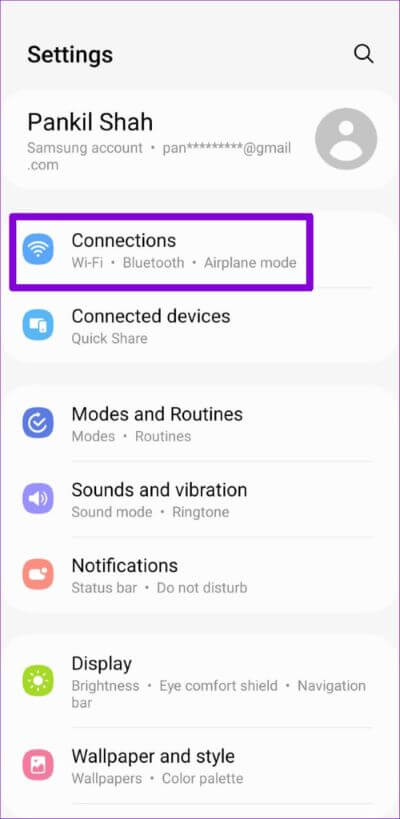
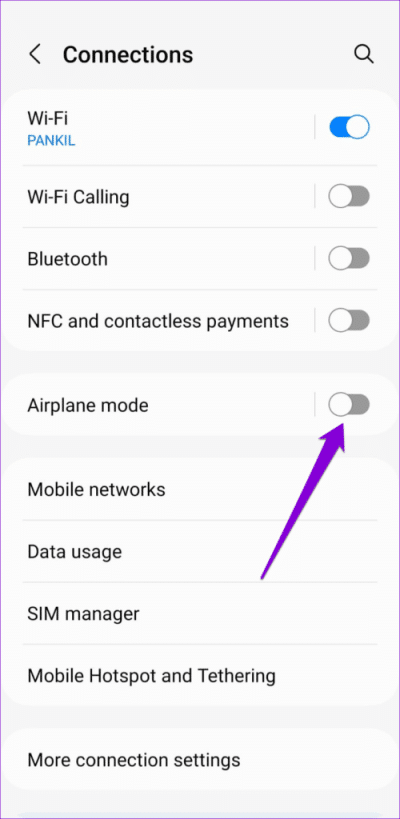
2. فرض إيقاف تطبيق PLAY STORE
إنها لفكرة جيدة فرض إيقاف التطبيق عندما يسيء التصرف على جهاز Android. يساعد هذا عادةً في حل أي مشكلات مؤقتة ربما واجهها التطبيق أثناء التشغيل. لفرض إيقاف متجر Play على هاتفك ، اضغط مطولاً على أيقونة التطبيق وانقر على أيقونة المعلومات من القائمة التي تظهر. ثم ، اضغط على خيار فرض الإيقاف في الأسفل.
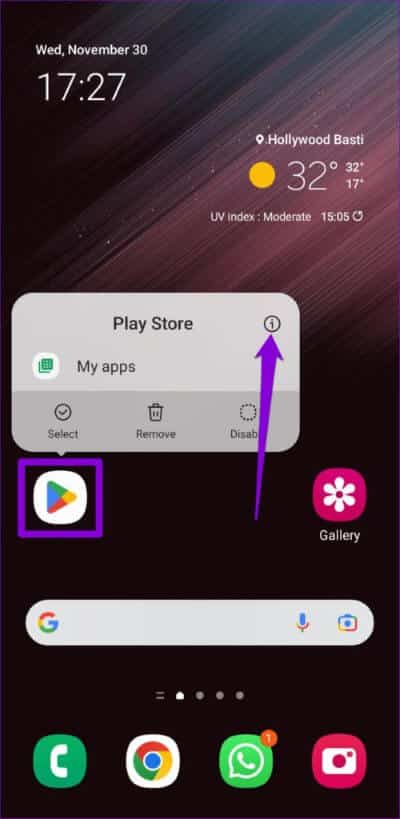
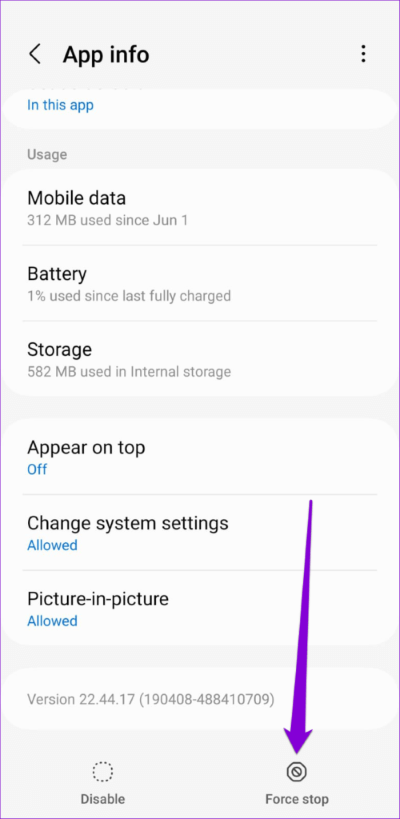
أعد فتح تطبيق متجر Play ومعرفة ما إذا كان يتم تحميله بشكل جيد.
3. مسح ذاكرة التخزين المؤقت لمتجر Google Play
يقوم متجر Google Play بتجميع بيانات ذاكرة التخزين المؤقت على هاتفك لأداء مهام معينة بشكل أسرع. بمرور الوقت ، قد تصبح هذه البيانات قديمة أو تالفة لأسباب مختلفة وتتعارض مع عمليات التطبيق. حاول مسح هذه البيانات لمعرفة ما إذا كان متجر Play Store يمكنه الاتصال بالإنترنت مرة أخرى.
الخطوة 1: اضغط لفترة طويلة على أيقونة تطبيق Play Store وانقر على أيقونة “i” من القائمة الناتجة.
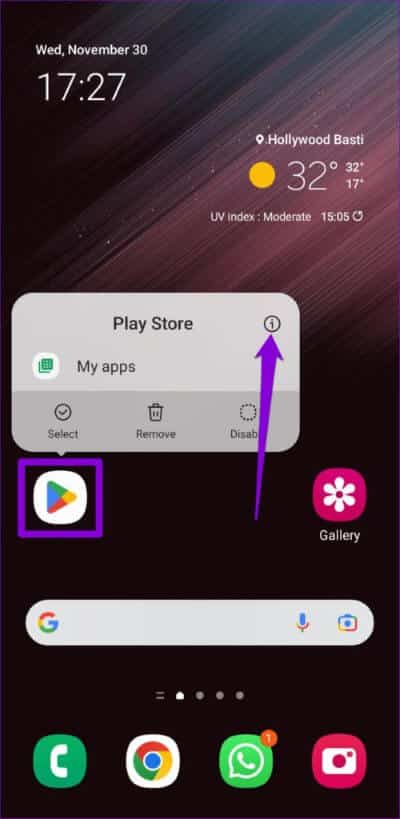
الخطوة 2: اذهب إلى التخزين واضغط على خيار مسح ذاكرة التخزين المؤقت في الأسفل.
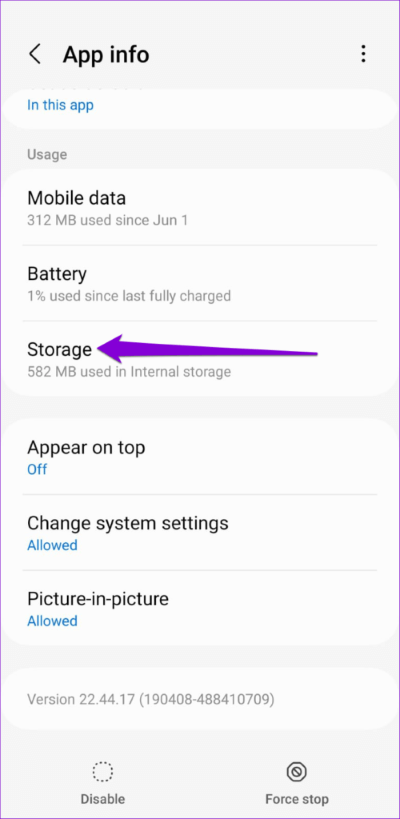
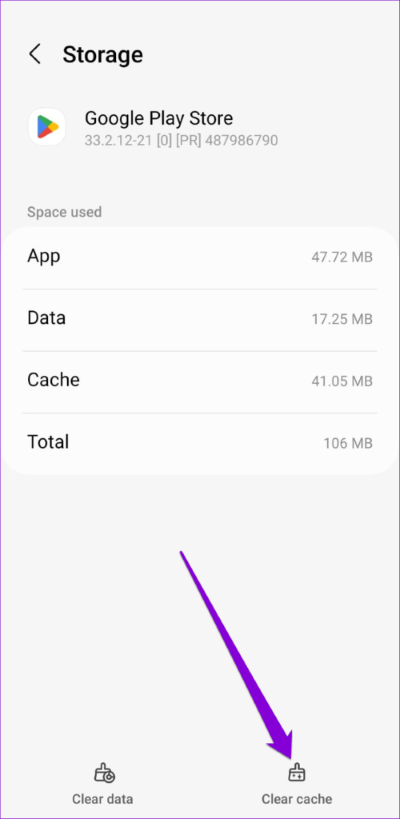
4. التحقق من نظام وإعدادات التاريخ والوقت
يمكن أن يؤدي ضبط هاتفك على تاريخ أو وقت غير صحيح إلى منع Play Store من الاتصال بالخوادم ويؤدي إلى العديد من الأخطاء. يحدث هذا عادةً عند تعطيل ميزة “التاريخ والوقت التلقائي” على جهاز Android. وإليك كيفية إعادة تمكينه.
الخطوة 1: افتح قائمة الإعدادات على هاتفك وانتقل إلى الإدارة العامة.
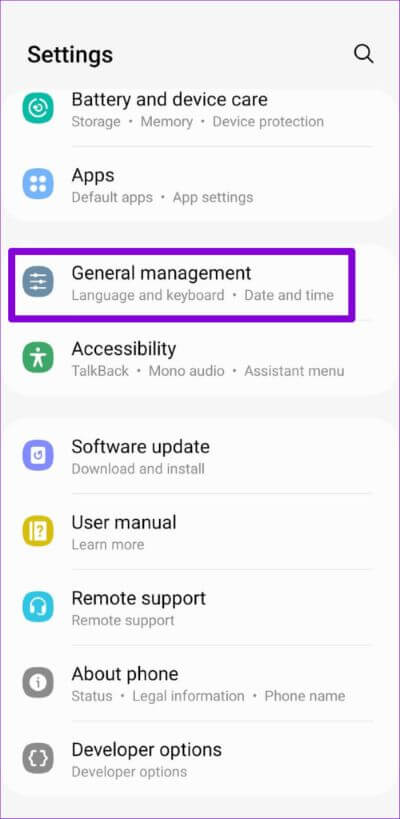
الخطوة 2: اضغط على التاريخ والوقت وقم بتمكين التبديل لـ “التاريخ والوقت التلقائي” من القائمة التالية.
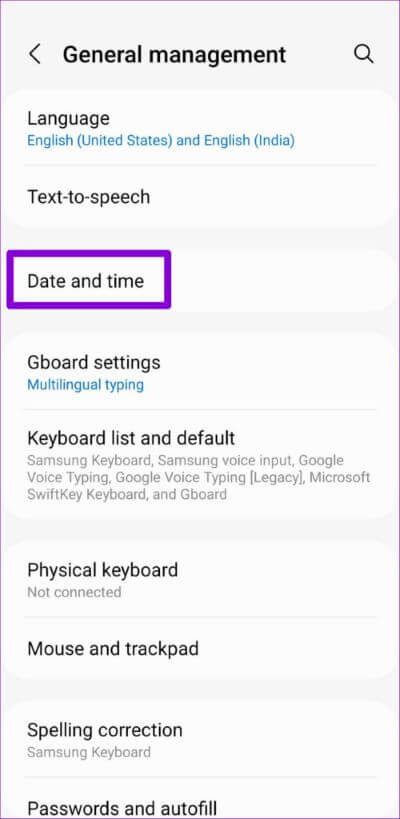

أعد تشغيل متجر Play على هاتفك ومعرفة ما إذا كان يتصل بالإنترنت.
5. تعطيل VPN مؤقتًا
على الرغم من أن اتصال VPN يحمي خصوصيتك ويسمح لك بتجاوز القيود الخاصة بالمنطقة ، إلا أنه قد يتسبب أحيانًا في حدوث مشكلات في الاتصال بالإنترنت. للتحقق من هذا الاحتمال ، يمكنك تعطيل اتصال VPN مؤقتًا على هاتفك.
إذا نجحت هذه الطريقة ، فقد تضطر إلى تعديل إعدادات VPN الخاصة بك لإصلاح مشكلات الاتصال بالإنترنت.
6. إعادة تعيين خدمات GOOGLE PLAY
خدمات Google Play عبارة عن تطبيق نظام يعمل خلف الكواليس لربط التطبيقات وخدمات Google معًا. إذا كانت خدمات Google Play تواجه أي مشكلات ، فقد تؤثر على تطبيقاتك الأخرى. في معظم الحالات ، يمكنك إصلاح هذه المشكلات عن طريق إعادة تعيين خدمات Google Play على هاتفك.
الخطوة 1: افتح تطبيق الإعدادات وانتقل إلى التطبيقات.
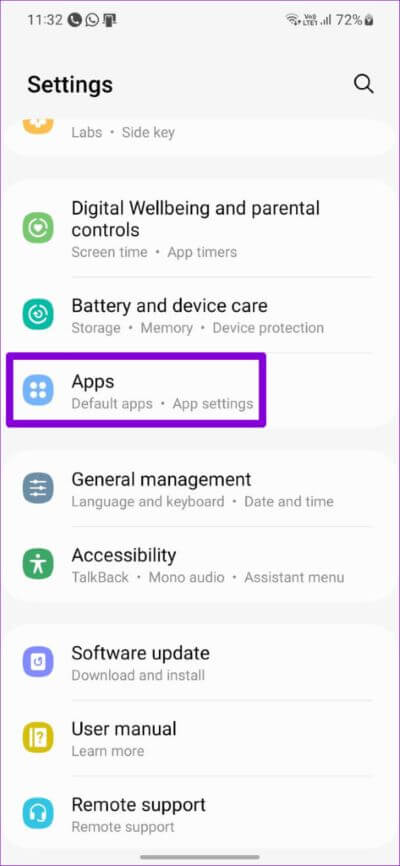
الخطوة 2: قم بالتمرير لأسفل للنقر على خدمات Google Play. ثم انتقل إلى التخزين.
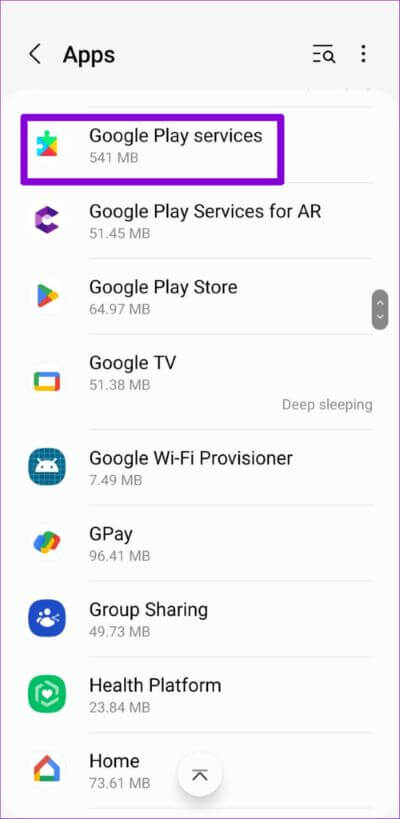
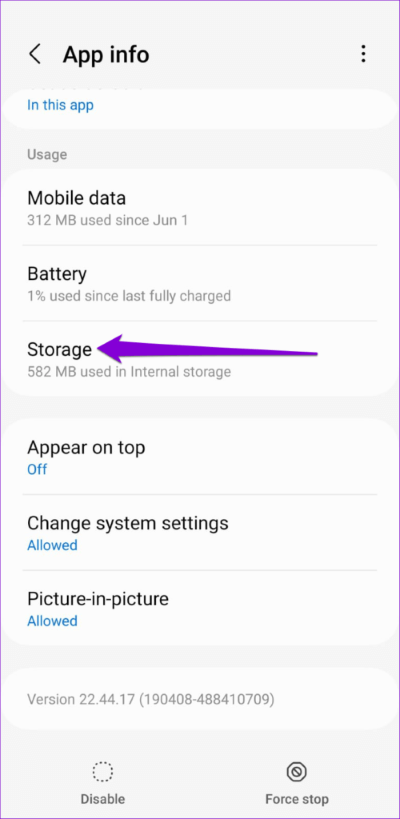
الخطوة 3: اضغط على إدارة التخزين في الأسفل واضغط على زر مسح جميع البيانات.
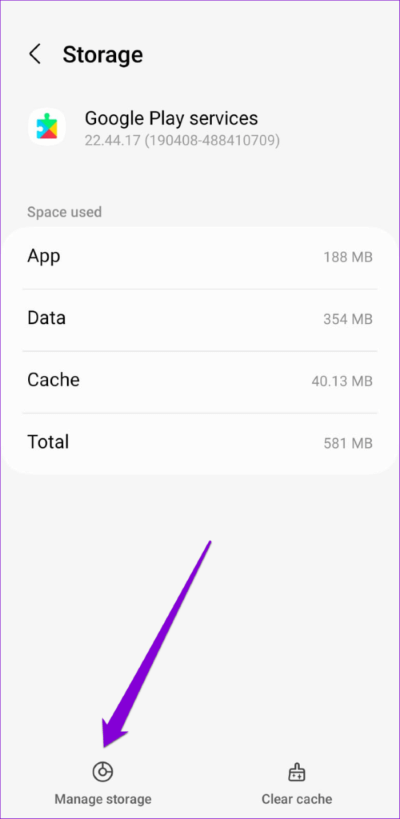
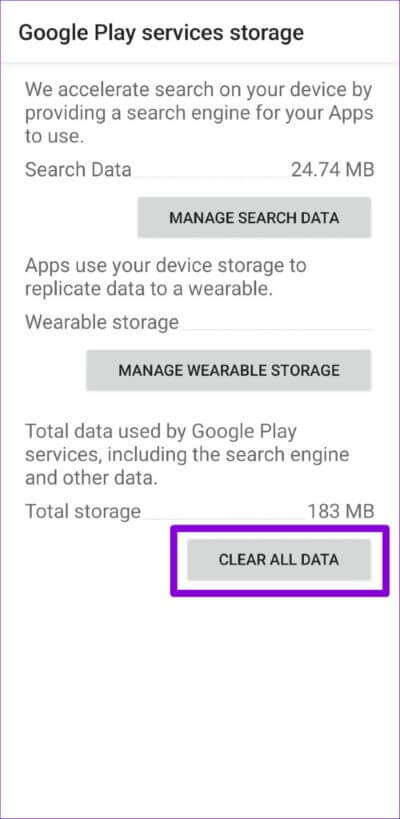
7. إلغاء تثبيت تحديثات متجر GOOGLE PLAY
يتلقى متجر Google Play ، مثل أي تطبيق آخر ، تحديثات منتظمة. نظرًا لأنه يتم تثبيت هذه التحديثات تلقائيًا في الخلفية ، فقد لا تلاحظها. من المحتمل أن يكون قد حدث خطأ في تثبيت التحديث الأخير في متجر Play وتسبب في حدوث هذه المشكلة. إذا كان الأمر كذلك ، فمن المفترض أن يساعد إلغاء تثبيت تحديثات متجر Play.
الخطوة 1: اضغط لفترة طويلة على أيقونة متجر Play وانقر على أيقونة المعلومات من القائمة الناتجة.
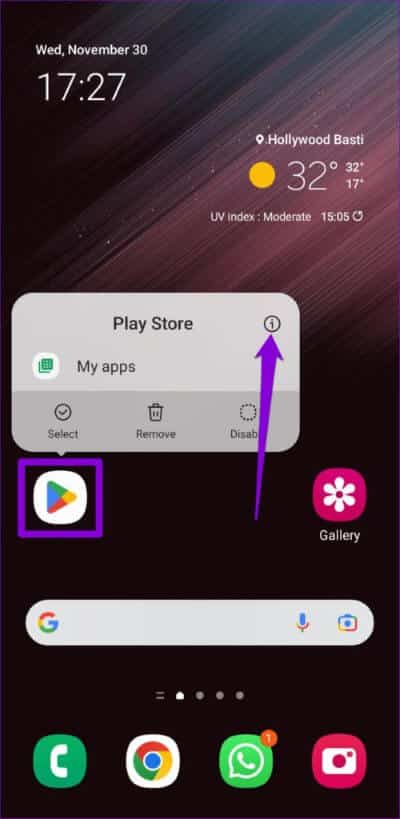
الخطوة 2: اضغط على أيقونة القائمة ثلاثية النقاط في الزاوية اليمنى العليا وحدد إلغاء تثبيت التحديثات. ثم اضغط على موافق للمتابعة.
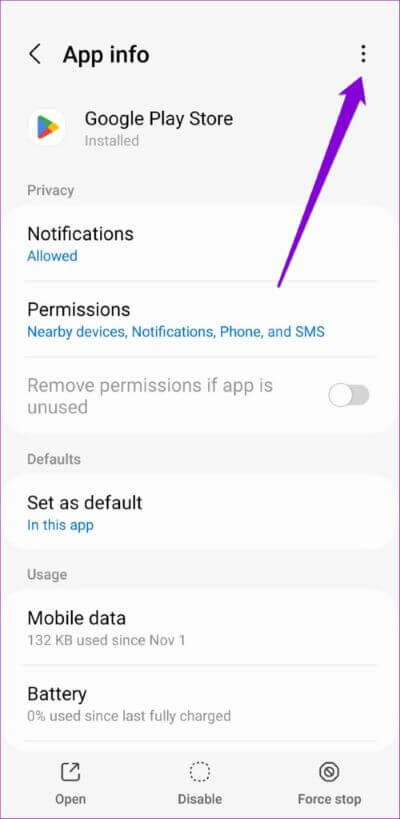
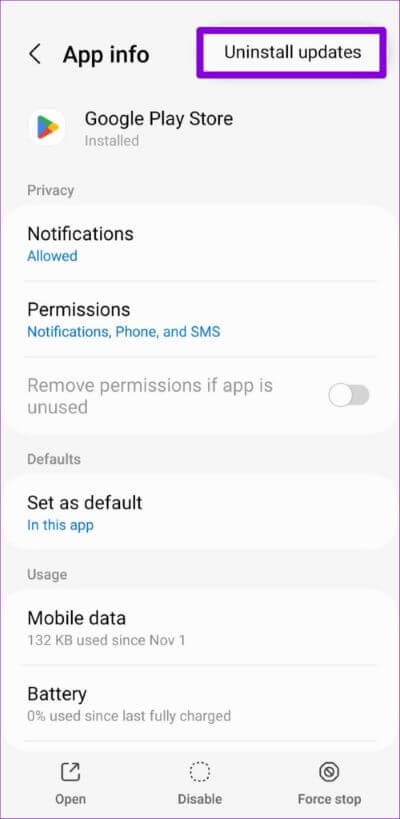
افتح متجر Play مرة أخرى ومعرفة ما إذا كان يتم تحميله بشكل جيد. إذا حدث ذلك ، فيمكنك تحديث تطبيق Play Store يدويًا والبدء في استخدامه.
متصل مرة أخرى
بفضل متجر Google Play ، لا يستغرق تثبيت أو تحديث تطبيق على جهاز Android سوى بضع نقرات. ومع ذلك ، قد يكون الأمر محبطًا جدًا عندما يفشل في العمل كما هو متوقع. نأمل أن تكون الحلول المذكورة أعلاه قد ساعدت ويعمل متجر Google Play كما كان من قبل.
